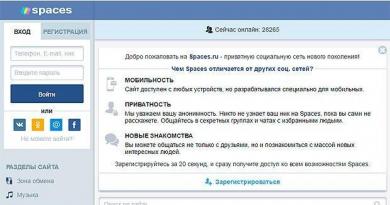C diskindən nə silinə bilər və nə silinə bilməz? Diskdə yer boşaltmaq üçün hansı Windows faylları və qovluqları silinə bilər Diskdən hansı lazımsız şeylər silinə bilər
Bu yazıda hər hansı Windows XP, 7, 8.1, 10 əməliyyat sistemlərində diski təmizləmək və onun üzərində yer boşaltmağın müxtəlif yollarını nəzərdən keçirəcəyik.
1. Disk sahəsi hara gedir?
Kompüterin işləməsi, sistemin yenilənməsi, proqramların quraşdırılması, veb-saytlara baş çəkmək və digər hərəkətlər zamanı diskdə çoxlu lazımsız fayllar toplanır ki, bunlar çox vaxt zibil və ya zibil adlanır. Bundan əlavə, biz tez-tez bəzi faylları özümüz yükləyirik və sonra ehtiyac olmadıqda onları unuduruq.
Əlavə fayllar təkcə diskdə yer tutmur, həm də sistemin işini azaldır. Disk lazımi faylları tapmaq üçün daha uzun çəkir və onlardan bəziləri RAM-da yer tuta və prosessor resurslarından istifadə edə bilər. Bundan əlavə, viruslar çox vaxt müvəqqəti fayllarda yaşamağı xoşlayır.
Kompüterinizin sabit, sürətli və etibarlı işləməsi üçün diski təmiz və səliqəli saxlamalısınız. İndiki vaxtda həcmi çox məhdud olan SSD disklərində yer çatışmazlığı problemi də aktualdır.
Bu yazıda biz az disk sahəsi problemini hərtərəfli həll etməyə çalışacağıq. Yaxşı nəticələr əldə etmək üçün bütün məqaləni oxumağınızı və təqdim olunan qaydada bütün tövsiyələrə əməl etməyinizi tövsiyə edirik.
2. Lazımsız proqramların və oyunların silinməsi
Əvvəlcə ehtiyacınız olmayan bütün proqramları və oyunları çıxarın. Bu, yalnız disk yerini boşaltmayacaq, həm də sistemi sürətləndirəcək.
“Win+R” düymələr kombinasiyasını basın, “appwiz.cpl” daxil edin və “Enter” düyməsini basın və ya “ ” bölməsindən “Proqramları sil” qısa yolundan istifadə edin.
Açılan pəncərədə quraşdırılmış proqramların və oyunların siyahısını diqqətlə nəzərdən keçirin və yaxın gələcəkdə istifadə edə bilməyəcəyiniz hər şeyi silin.

Proqramı silmək üçün üzərinə sağ klikləyin və "Sil" seçin.
Məqsədini anlamadığınız və ya əmin olmadığınız heç nəyi silməyin.
Bundan sonra, silinmiş oyunların saxlama qovluqlarını əl ilə tapın və silin, çünki onlar çox yer tuta bilər. İnternetdə axtarış edərək müəyyən bir oyunun qənaətlərinin harada olduğunu asanlıqla öyrənə bilərsiniz.
Bir çox onlayn oyunlar da yeniləmələr zamanı öz paylamalarını (quraşdırma paketlərini) saxlayır, bunlar artıq lazım deyil, eyni zamanda çox yer tutur. Məsələn, Mail.Ru oyun mərkəzi paylamaları "Distrib" qovluğunda, "World of Tanks" oyunu isə "Yeniləmələr" alt qovluğunda saxlayır. Belə qovluqlardakı fayllar onlarla gigabayt tuta bilər və təhlükəsiz şəkildə silinə bilər.
3. Lazımsız faylları tapın və silin
Tez-tez olur ki, bəzi köhnə lazımsız fayllar diskdə çox yer tutur, lakin biz onları unutmuşuq və harada olduqlarını bilmirik. Onları tapmaq üçün "" bölməsində yükləyə biləcəyiniz "TreeSize Free" yardım proqramından istifadə etməyi məsləhət görürəm.
Başladıqdan sonra proqram diskinizi skan edəcək, fayl və qovluqların ölçülərini təyin edəcək və onları ölçüsünə görə çeşidləyəcək.

Beləliklə, ən çox yer tutan faylların hansı qovluğunda olduğunu asanlıqla müəyyən edə bilərsiniz. Artıq ehtiyacınız olmayan faylları silin. Əgər onlardan bəzilərinə hələ də ehtiyacınız ola biləcəyini düşünürsünüzsə, onları diskə yazın. Skan ediləcək diskin seçilməsi (C, D və s.) “Scan” menyusunda aparılır.
4. İstifadəçi fayl və qovluqlarının ötürülməsi
İkinci bir diskiniz və ya bölməniz varsa (məsələn, "D" diski), ilk növbədə ona masaüstündəki bütün faylları və "Sənədlərim", "Musiqilərim", "Videolarım" kimi istifadəçi qovluqlarını köçürün. və s. ., çünki onların hamısı fiziki olaraq “C” diskində yerləşir.
Siz əvvəlcədən başqa diskdə və ya bölmədə onlar üçün qovluq yaradaraq faylları əl ilə köçürə bilərsiniz. Ancaq əməliyyat sistemindən istifadə edərək istifadəçi qovluqlarının yerini dəyişdirmək daha düzgündür. Sonra sizin və ya hər hansı proqramın iş masasında və istifadəçi qovluqlarında saxladığınız bütün yeni fayllar sistem bölməsinin daşmasına səbəb olmadan avtomatik olaraq başqa disk bölməsində bitəcək.
4.1. İstifadəçi qovluqlarını Windows 7, 8.1, 10-a köçürün
“C:\Users\Name” qovluğuna keçin.

"Sənədlərim" qovluğuna sağ vurun və "Yer" sekmesine keçin.

Sürücü məktubunu qovluğu köçürmək istədiyiniz hərflə əvəz edin (məsələn, "D") və OK düyməsini basın.

Faylları köçürməyə razılaşın və sonra Masaüstü qovluğu və digər istifadəçi qovluqları üçün bütün addımları təkrarlayın.
4.2. İstifadəçi qovluqlarını Windows XP-yə köçürün
Windows XP-də istifadəçi qovluqlarını avtomatik köçürmək funksiyası yoxdur və biz “” bölməsində yükləyə biləcəyiniz xüsusi “XP Tweaker” yardım proqramından istifadə edəcəyik.
Utiliti quraşdırın və işə salın. Sonra sol paneldə "Windows XP" bölməsini seçin və "Sistem Qovluqları" sekmesine keçin.

Siçan ilə "Sənədlərim" qovluğunu seçin, sürücü hərfini qovluğu köçürmək istədiyiniz yerə dəyişdirin (məsələn, "D") və "Dəyişdir" düyməsini basın.

"Mənim Şəkillərim", "Musiqilərim", "Masaüstü" qovluqları üçün eyni addımları yerinə yetirin.
Bundan sonra “C:\Sənədlər və Parametrlər\Ad” qovluğuna keçin.

Və "Sənədlərim" və "Masaüstü" qovluqlarını əl ilə yeni "D:\Sənədlər və Parametrlər\Ad" yerinə köçürün.

5. Windows istifadə edərək diskin təmizlənməsi
Windows-un bütün versiyalarında Disk Təmizləmə funksiyası var. Bundan istifadə edərək, diskin hər hansı bir hissəsini (C, D və s.) Təmizləyə bilərsiniz, lakin sistem bölməsini ("C" sürücüsü) təmizləmək üçün ən təsirli olur, çünki burada əksər müvəqqəti fayllar saxlanılır.
"C" diskinə sağ vurun və "Xüsusiyyətlər" seçin.

Disk Təmizləmə düyməsini basın.

"Sistem fayllarını təmizləyin" düyməsini basın (Windows 7, 8.1, 10).

Bütün qutuları yoxlayın və müvəqqəti faylları silərkən nə qədər yer boşalacağını görəcəksiniz.

Müvəqqəti faylların həcmi 5-10 GB-a çata bilər. "OK" düyməsini basın və bütün müvəqqəti fayllar silinəcək.
6. Qış rejimi faylının silinməsi
Ölçüsü RAM miqdarına yaxın ola bilən qışlama faylı (hiberfil.sys) “C” sürücüsündə yerləşir və yuxu rejimi üçün istifadə olunur. Bu rejimi istifadə etmirsinizsə, lakin hər dəfə kompüterinizi adi şəkildə yandırıb söndürsəniz, bu fayl çox yer tutduğundan etibarlı şəkildə silinə bilər.
Sistem bu faylı əl ilə silməyə icazə verməyəcək və hətta faylları silmək üçün xüsusi yardım proqramından istifadə edərək bunu etsəniz də, sistem onu yenidən yaradacaq. Buna görə də, qışlama faylını düzgün silmək üçün yuxu rejimini söndürməlisiniz.
Əmr əmrini administrator olaraq işə salın və aşağıdakı əmri yerinə yetirin:
Powercfg -h söndürülür
Bundan sonra sistem özü bu faylı siləcək və daha onu yaratmayacaq.
Komanda xətti ilə necə işləməyinizi bilmirsinizsə və ya narahat olmaq istəmirsinizsə, "" bölməsində "Qış rejimi faylının silinməsi" əmr faylını yükləyə bilərsiniz.
Bunun üçün sadəcə sağ klikləmək və onu Administrator kimi işə salmaq lazımdır (Windows XP istisna olmaqla).

7. Səhifə faylının ölçüsünü söndürün və ya dəyişdirin
RAM ölçüsündən bir yarım dəfə böyük ola bilən paging faylı (pagefile.sys) “C” diskində yerləşir və bir çox proqramlar tərəfindən RAM çatışmazlığını kompensasiya etmək üçün istifadə olunur.
Kifayət qədər böyük miqdarda RAM və kiçik bir "C" diskiniz varsa (məsələn, SSD), bir çox həvəskar səhifə faylını söndürməyi məsləhət görür.
Açılan pəncərədə "Ətraflı" sekmesine keçin və "Performans" bölməsində "Seçimlər" düyməsini basın.

Performans Seçimlərində Qabaqcıl sekmesine keçin və Dəyişiklik düyməsini basın.

"Avtomatik olaraq paging faylının ölçüsünü seçin", "Paging faylı yoxdur" qutusunu işarələyin və "OK" düyməsini basın.

Kompüteri yenidən başlatdıqdan sonra paging faylı silinəcək və C diskində çoxlu yer boşalacaq.
Ancaq unutmayın ki, sistemin işləməsi səhifə faylı ilə sıx bağlıdır və bəzi proqramlarda hətta kifayət qədər 8 GB RAM olmaya bilər. Buna görə də yaddaşda olmayan xətalar görünməyə başlaya bilər.

Əgər 16 GB və ya daha çox RAM varsa, paging faylını tamamilə söndürməyə cəhd edə bilərsiniz, lakin mən hələ də bunu etməyi məsləhət görmürəm.
Sərt disk A-Data Ultimate SU650 120GB8. Sistemin bərpasını söndürmək
Bərpa xidməti sistem fayllarının ehtiyat nüsxələrini çıxarır və onları diskdə çox yer tuta bilən xüsusi gizli qovluqda saxlayır. Eyni zamanda, daxili bərpa aləti həmişə düzgün işləmir və viruslar ehtiyat qovluğunda gizlənməyi sevir.
“Win+R” düymələr kombinasiyasını basın, “sysdm.cpl” daxil edin və “Enter” düyməsini basın və ya “ ” bölməsindən “Sistem Xüsusiyyətləri” qısa yolundan istifadə edin.
Açılan pəncərədə "Sistem Mühafizəsi" sekmesine keçin, "C" sürücüsünü seçin və "Konfiqurasiya" düyməsini basın.

"Sistem qorunmasını söndürün" qutusunu yoxlayın və "OK" düyməsini basın.

Bundan sonra sistem fayllarının bütün ehtiyat nüsxələri silinəcək və əlavə disk sahəsi boşalacaq. Bu yolla siz “C” diskində 5-10 GB dəyərli yer boşalta bilərsiniz.
9. Zibil qutusunun söndürülməsi
Siz “C” diskində yer tutmamaq üçün Zibil qutusunu söndürə bilərsiniz. Bunu etmək üçün zibil qutusunun simgesini sağ klikləyin və "Xüsusiyyətlər" i seçin.

"C" sürücüsünü "Silindikdən sonra faylları dərhal məhv et" olaraq təyin edin və "OK" düyməsini basın.
Bundan sonra, oyun paylamaları və ya hər hansı digər qovluqlardan böyük faylları silsəniz, onlar zibil qutusuna düşməyəcək və "C" diskində yer tutmayacaqlar.
10. Ehtiyat yaddaşınızın təmizlənməsi
Windows 8, 8.1, 10-da sistem faylının ehtiyat nüsxəsini təmizləmək üçün əmr satırında Administrator olaraq aşağıdakı əmri yerinə yetirməyi məsləhət görürəm.
Dism.exe /Online /Təmizləmə-Şəkil /StartComponentCleanup
Bu məqsədlə siz həmçinin “” bölməsində “Cleaning backup storage” əmr faylını yükləyib Administrator kimi icra edə bilərsiniz.

11. Müvəqqəti qovluqların silinməsi
Bəzi sürücüləri və proqramları quraşdırdıqdan sonra qalan müvəqqəti qovluqları ağrısız şəkildə silə bilərsiniz:
C:\AMD C:\ATI C:\CONFIG.MSI C:\Intel C:\MSOCache C:\NVIDIA C:\SWSetup
12. Diskin avtomatik təmizlənməsi və sürətləndirilməsi
Diski müvəqqəti fayllardan avtomatik təmizləmək üçün xüsusi yardım proqramları var. Tövsiyə etdiyim ən yaxşılardan biridir.
O, kompüterinizi hər dəfə yüklədiyiniz zaman müvəqqəti faylları təmizləmək üçün təyin edilə bilər ki, bu da C diskinizdə boş yer saxlamağa kömək edəcək və həmçinin müvəqqəti qovluqlar viruslar üçün sevimli yer olduğundan bir az əlavə qorunma təmin edəcək.
Ancaq onu düzgün konfiqurasiya etməlisiniz, əks halda bu yardım proqramı sizə lazım olanı təmizləməyəcək, ancaq silmək üçün lazım olanı tərk edəcək. Kommunalın parametrləri olduqca geniş olduğundan və bir çox əlavə faydalı funksiyaları olduğundan, növbəti məqalədə bu barədə ayrıca danışmaq qərarına gəldim.
13. Bağlantılar
Sərt disk A-Data Ultimate SU650 240GB
Sərt disk Transcend StoreJet 25M3 1 TB
Sərt disk Western Digital Caviar Blue WD10EZEX 1 TB
Sistem sürücüsü C-də boş yer problemi bir çox Windows 10 istifadəçisinə tanışdır. Təəccüblü deyil, çünki məhz C diskində brauzerlərdəki fayllar standart olaraq yüklənir, sistem yeniləmələri quraşdırılır və bütün proqramlar quraşdırılır.
Bu yazıda sizə proqramları silməyə müraciət etmədən Windows 10-da C sürücüsündə yer boşaltmağın yollarını izah edəcəyik.
C diskindən nəyi silə və ya köçürə bilərsiniz?
Təxminən 4 GB boşaltmağa imkan verən ən sadə və ən təsirli üsul, demək olar ki, heç kimin istifadə etmədiyi üsuldur. C sürücüsünün kökündə qışlama rejiminin işləməsindən məsul olan gizli bir fayl var. Bu rejimi söndürməklə siz dərhal təxminən 4GB boşaldacaqsınız.
C diskindəki hiberfil.sys faylı
Sistem diskinizdə yer boşaltmaq üçün növbəti addım başqa bir yerli diskə keçməkdir. Bu, daha bir neçə gigabayt boşaldacaq.

Sərt diskdə pagefile sys səhifə faylının yeri

Windows-un əvvəlki versiyasının windows.old qovluğu ilə birlikdə silinməsi
Salam əziz dostlar! İndi yəqin ki, hər kəsin qarşılaşdığı problemdən danışacağam. Nə vaxtdır C sürücüsü doludur, və mən sizə belə hallarda nə etmək lazım olduğunu və Windows-un işinə təsir etmədən nəyin silinə biləcəyini söyləyəcəyəm. Məndən dəfələrlə soruşublar C diskindən nəyi silə bilərsiniz?, əks halda limitə qədər doldurulur və sistem xəbərdarlıqlarla bir pəncərə göstərir.
Gəlin qaydada gedək. Niyə C sürür? Çünki 99% hallarda bu diskdə Windows əməliyyat sistemi quraşdırılıb və onun Windows 7 və ya Windows XP olmasının fərqi yoxdur. Windows quraşdırma prosesində biz bunu necə edəcəyimi məqalədə yazdım, sabit diski bölmələrə ayırdıq “Sərt diski bölməyə əmin olun, sistem və faylların saxlanması üçün bir bölmə yaratmayın.
Bir bölmə yaradırıq və ölçüsünü təyin edirik. Buradakı məqam kulminasiya nöqtəsidir, yerli C sürücüsünə nə qədər yaddaş ayırmağınızdan asılı olaraq onun tam dolması üçün lazım olan vaxtdan asılıdır. Əvvəllər mən həmişə C sürücüsü üçün təxminən 30 GB ayırırdım, lakin indi demək olar ki, bütün kompüterlər ölçüsü 500 GB-dan 1 TB-a qədər dəyişən sərt disklərlə gəlir. Və belə hallarda sistemə C diski üçün 30 GB verilməsi mənə axmaqlıq kimi görünür. Hazırda sistem diski üçün 100 - 150 GB verirəm.
Ancaq təcrübədən göründüyü kimi, hətta bu 150 GB-lıq çox tez doldurulur və C diski qırmızı rəngə çevrilir, bu o deməkdir ki, tamamilə doludur və sonra suallar başlayır: nə etmək olar, yerli C diskindən nələri silmək olar? Həmişə desəm də, sistem bölməsində heç bir video, foto və digər ağır faylları saxlamayın. Oyunları digər arakəsmələrə quraşdırmaq məsləhətdir; indi elə oyunlar var ki, onlar bir neçə onlarla GB yer tutur.
Tam C sürücüsünün təhlükəsi nədir?
Pis heç nə baş verməməlidir. Kompüter daha yavaş işləyəcək və Windows sistem diskində yaddaş olmadığı barədə xəbərdarlıq edəcək. Bir sözlə, kompüterin işində çoxlu xoşagəlməz məqamlar olacaq. Bizə lazımdırmı? Biz qərar verəcəyik :).
Yerli C diskinizdən nəyi silə bilərsiniz?
Bu, yəqin ki, bu vəziyyətdə ən vacib sualdır. Bir çox insan məlumatı silmək istəyir, lakin ehtiyac duyduğu bir şeyi silməkdən qorxur. Axı əməliyyat sistemi bu diskdə quraşdırılıb və çoxları ona zərər verməkdən qorxur.
Bilirsiniz, mən Windows-un quraşdırıldığı diskin tutumu ilə dolu olduğu bir çox kompüter görmüşəm. Yaxşı, orada çox şey var, demək olar ki, qarşılaşdığım bütün kompüterlərdə var. Siz isə bu lazımsız şeyi aradan qaldırmağa çalışırsınız və deyəsən hər şeyə ehtiyac var :), tanış səslənir?
1. Əvvəla, xatırlamaq lazımdır ki, iş masasında, "Sənədlər", "Şəkillər" və "Musiqi" qovluqlarında saxlanılan bütün məlumatlar yerli C sürücüsündə saxlanılır. Əvvəlcə bu qovluqları yoxladığınızdan əmin olun. Əgər orada filmlər, musiqilər, fotoşəkillər və s. kimi ağır fayllar varsa. Sonra onları yerli D və ya E diskinə köçürün. Əksər hallarda bu qovluqlarda C bölməsini dolduran fayllar olur. Və mən də iş masasında bir neçə dəfə bir neçə film görmüşəm, onları başqa bölməyə köçürmək həqiqətənmi bu qədər çətindir?
Getmək "Kompüterim" və yuxarıya vurun "Proqramı silin və ya dəyişdirin". Quraşdırılmış proqramların və oyunların siyahısı ilə bir pəncərə açılacaqdır. Siyahını quraşdırılmış proqramların və oyunların ölçüsünə görə çeşidləmək üçün "Ölçü" üzərinə klikləyin. Lazım olmayan hər şeyi çıxarın, əminəm ki, belə bir şey tapacaqsınız. Çox ağır oyunlar varsa, onları çıxarın və yenidən quraşdırın, yalnız quraşdırma üçün fərqli bir bölmə seçin.

3. Sistemdən zibilləri çıxarırıq. Windows uzun müddətdir yenidən quraşdırılmayıbsa, ehtimal ki, orada bir neçə GB zibil və müvəqqəti fayl yığılıb. Onları aradan qaldırmaq üçün yaxşı bir proqramdan istifadə edə bilərsiniz CCleaner. Mən həmişə kompüterimi vaxtaşırı bu proqramla təmizləyirəm. İnternetdə yükləyə bilərsiniz, sadəcə Google-a “CCleaner-i yükləyin” yazın. Proqramı quraşdırın və sistemi təmizləməyə başlayın. İndi bu barədə ətraflı dayanmayacağam, sonra bu proqram haqqında yazacam.
4. Bir neçə MB boşaltmaq üçün zibil qutusunu boşaltın :).
Bunlar əsas (mənim fikrimcə) üsullardır ki, bununla siz C yerli diskində kifayət qədər yaddaş boşalta bilərsiniz. Siz həmçinin onu söndürə və ya sistemin bərpasını başqa diskə köçürə və ya, amma mənə elə gəlir ki, ki, bunlar çox təsirli variantlar deyil və onlardan son çarə kimi istifadə etməlisiniz.
Yuxarıda yazılan hər şeyi ümumiləşdirmək üçün demək istəyirəm ki, yerli C sürücüsünün tamamilə dolmasının qarşısını almaq mümkündür və bunu etmək çox asandır.
İnternetdən filmi köçürür və ya yükləyirsiniz? D, E diskini və ya qənaət etmək üçün nə varsa, seçməkdə tənbəllik etməyin. Onu masaüstünüzdə saxlamağa ehtiyac yoxdur. Oyunu quraşdırarkən quraşdırma yerini C sürücüsündən başqa bir bölməyə dəyişdirin, bu bir neçə saniyəlik məsələdir və sonda bu, sistem diskini qızartıdan qorumağa və kompüterin sabit işləməsini təmin etməyə kömək edəcəkdir.
Həmçinin, faylları C bölməsinə saxlayarkən yadda saxlamaq lazımdır ki, əməliyyat sistemində problemlər yaranarsa, bütün faylları itirə bilərsiniz. Çünki Windows-u quraşdırarkən adətən C bölməsi formatlanır. Düşünürəm ki, siz də ““ oxumaqda maraqlı olacaqsınız, bu, faydalı olacaq.
Və nəhayət, daha bir şey edin, yaddaş əlavə etmək çətin deyil, amma hər şeyi qaydasına salacaq və kompüter daha sürətli işləyəcək. Uğurlar!
Həmçinin saytda:
C diski doludur. Nə etməli və nə çıxarıla bilər? yenilənib: 12 yanvar 2015-ci il: admin
Tweet
Heç kimə sirr deyil ki, zaman keçdikcə kompüter daha yavaş işləməyə başlayır. Xoşbəxtlikdən, bu düzəldilə bilər. Yalnız müntəzəm optimallaşdırma aparmaq, lazımsız məlumat zibilini çıxarmaq və bəzi qaydalara riayət etmək kifayətdir. Bu, Windows-da quraşdırılmış proqramlarla əldə edə biləcəyiniz üçüncü tərəf proqramlarını tələb etmir. Mənim hekayəm onlar haqqında olacaq.
Sadə optimallaşdırma üsulları ilə başlayacağam və daha çox diqqət tələb edən daha radikal üsullarla bitirəcəyəm.
Lazımsız proqramları silin
Əminəm ki, kompüterinizdə aylardır istifadə etmədiyiniz bir, iki və ya daha çox proqram var. Birincisi, sabit diskinizdə yer boşaltmaq üçün belə proqramları silmək tövsiyə olunur, ikincisi, bir çox proqramda sistemi bir az yavaşlatan komponentlər var. Məsələn, Guard Mail.ru adətən Mail.ru Agent ilə birlikdə quraşdırılır, sistemdə nə etdiyini başa düşmür, guya naməlum bir şeydən qoruyur. Başlat - İdarəetmə Panelinə gedin - Proqramların quraşdırılması və silinməsi(Windows XP üçün) və ya Başlat - İdarəetmə Panelində - Proqramlar və komponentlər(Windows Vista və 7-də) və bu faydalı alətdən istifadə edərək sizə lazım olmayan bütün proqramları silirik. Yalnız adını və məqsədini bildiyiniz proqramları silin. mən şiddətlə çıxarılmasını tövsiyə edirəm aşağıdakı proqramlar, əgər sizdə varsa: Sputnik@Mail.ru, Guard@Mail.ru, AlterGeo Magic Scanner, Yandex.Bar, WinZix, Google Toolbar, Bing Bar, StartSearch, Update Software, Speedbit, Ask toolbar, Ask.com , Gator, QIP Internet Guardian.
Adlarında aşağıdakı sözləri ehtiva edən proqramlar: silinməməlidirçünki bunlar sürücülər və ya faydalı proqramlar ola bilər : A4Tech, Acer, Acorp, AMD, Asus, ATI, AVerMedia, BenQ, C-Media, Canon, Creative, D-Link, Defender, Dell, GeForce, Genius, Hewlett-Packard, HP, IBM, Java, LAN, Lexmark, Microsoft, Mobil, Anakart, Mustek, nVidia, Realtek, Samsung, Toshiba, Wi-Fi, Simsiz.
Sabit diskinizi lazımsız fayllardan təmizləmək
Proqramları silməklə məhdudlaşmayacağıq - daha da təmizləməyə davam edəcəyik. Başlat - Bütün Proqramlar - Aksesuarlar - Sistem Alətləri - Disk Təmizləmə bölməsinə keçin:
Bu pəncərə gözlərimizə açılacaq:
C sürücüsünü seçin: və OK düyməsini basın:
Burada düyməni basırıq Sistem fayllarını təmizləyin bu proqramın daha tam versiyasını açmaq üçün:
Şərh: Windows XP-də “Sistem fayllarını təmizləyin” düyməsini sıxmağınız lazım deyil, çünki... bu düymə orada deyil.
Sonra klikləyin tamam, sualı olan bir pop-up pəncərəsi görünəcək, klikləyin Faylları silin və gözləyin:
İkinci mərhələ tamamlandı, növbəti mərhələyə keçirik.
Sərt diskin yoxlanılması və defraqmentasiyası
Səhv yoxlamasının nə olduğu, məncə, adından aydındır. Defraqmentasiyanın nə olduğunu və nə üçün faydalı olduğunu oxuya bilərsiniz, lakin bu anda sadəcə onu işə salmalıyıq. Açılış Mənim kompüterim(Windows Vista və 7-də element sadəcə olaraq adlanır - Kompüter və Başlat menyusunda yerləşir), sonra C sürücüsünə sağ vurun:
Elementi seçməklə Xüsusiyyətlər, çağırılan pəncərəyə çatırıq Xüsusiyyətlər(olduqca məntiqli), nişanı açın Xidmət:
Əvvəlcə vurun Yoxlayın:
Qutunu yoxlamağa əmin olun Sistem səhvlərini avtomatik düzəldin. Jackdaw Bad sektorları skan edin və təmir edin Onu quraşdırmaq məsləhətdir, lakin sonra yoxlama ən azı bir saat və ya daha çox vaxt aparacaq. Yəqin ki, bu qədər gözləmək istəməyəcəksiniz. Buna görə də, kompüteriniz səhvsiz və ya donmadan açılırsa və ya sönürsə, əməliyyat zamanı səhv pəncərələri də görünmürsə və gözlənilməz donmalar yoxdursa, qutuyu işarələməyə ehtiyac yoxdur. OK düyməsini basın. Bu Windows quraşdırılmış disk olduğundan, aşağıdakı pəncərə görünəcək:
klikləyin Disk yoxlama cədvəli və kompüteri yenidən başladın.
Kompüter açıldıqda, adi qarşılama ekranı əvəzinə əvvəlcə mavi ekran (Windows XP-də) və ya qara ekran (Vista və 7) görünəcək - heç nə basmayın, gözləyin - disk yoxlanılacaq. Kompüter nəhayət yükləndikdə, varsa, qalan sabit diskləri yoxlayın (D:, F:, E: və s.). CD və DVD sürücülərini, əlbəttə ki, yoxlamağa ehtiyac yoxdur.
Sonra ikinci mərhələyə - defraqmentasiyaya keçirik. Bu prosedurdan sonra kompüteriniz daha sürətli açılacaq və proqramlar da daha sürətli işə düşəcək. C sürücüsünün xüsusiyyətlərində: klikləyin Defraqmentasiyanı işə salın:
Şərh: defraqmentasiyanı menyudan da başlamaq olar Başlat - Bütün Proqramlar - Aksesuarlar - Sistem Alətləri - Disk defragmentasiyası.
Windows Vista, 7, 8 və 10-da defraqmentasiya avtomatik başlamağa konfiqurasiya edilmişdir, lakin bir sıra səbəblərə görə bu başlanğıc işləməyə bilər. Məsələn, bu anda kompüter söndürülür - təbii olaraq heç bir defraqmentasiya olmayacaq. Buna görə ən azı ayda bir dəfə əl ilə başlamaq (daha çox mənası yoxdur) tövsiyə olunandan daha çox şeydir. Bağlaya biləcəyiniz bütün proqramları bağlayın, sonra defraqmentasiya ediləcək diski seçin və basın Disk defraqmentatoru. Bu prosedurun tamamlanmasını gözləyirik, sonra növbəti diski defraqmentasiya edirik.
Lazımsız proqramları başlanğıcdan çıxarın
Kompüterinizi daha sürətli işə salmağın ən təsirli yolu onu açdığınız zaman başlayan bəzi proqramları söndürməkdir. klikləyin Başla - qaç və ya klaviatura qısa yolu [ Qazan] + [R] ([Qazan] Ctrl və Alt arasında Windows loqosu düyməsidir). Görünən pəncərədə daxil edin msconfig:
Basın TAMAM."Sistem Konfiqurasiyası" proqramı başlayacaq, içindəki nişanı açın
Şərh: Burada nimçələri nimçədə saatın yanında görünən proqramları (ekranın aşağı sağında), həmçinin Skype, ICQ, Mail.ru Agent və kompüteri yandırdığınız zaman işə başlayan və zəhlətökən şəkildə müdaxilə edən proqramları söndürə bilərsiniz.
Yuxarıdakı ekran görüntüsündə gördüyünüz kimi, müəllifin kompüterində yalnız 9 proqram işləyir, buna görə də onun laptopu tez açılır. Eyni şeyi etməlisiniz - bütün lazımsız proqramları işarədən çıxarın. Lazımsız proqramı lazımsızdan necə təyin etmək olar? İndi sizə deyəcəm. Birincisi, "İstehsalçı" sütununa baxın. Əgər "Məlumat yoxdur" deyirsə, işarəni silməyi məsləhət görürəm - çox vaxt "Məlumat yoxdur" belə bir proqramın ya artıq silindiyini və ya virus olduğunu bildirir. İstisnalar var, lakin onlar nadirdir. İkincisi, cədvəlin ilk sütununa baxın, adı xatırlayın, məsələn - KeePass, sonra bu saytı açın və səhifənin yuxarısındakı axtarış sahəsinə adı daxil edin:
Sonra basın axtarış, yəni. İngilis dilində "Axtarış". Nəticə ilə bir cədvəl görəcəksiniz:
Bizi ancaq sütun maraqlandırır Vəziyyət. Proqramın adının yanında hərf var:
- Y- Bu o deməkdir ki, belə bir proqrama toxunmaq olmaz, Windows-un normal işləməsi üçün lazımdır;
- N- Lazım deyil və ya tövsiyə edilmir - qutunun işarəsini silmək daha yaxşıdır.
- U- İstifadəçi seçimi. Sistemi işə salarkən bu proqrama ehtiyac olub-olmamasına qərar vermək sizin ixtiyarınızdadır. Bu cür proqramlarda onay qutusunu tərk etməyi məsləhət görürəm - heç vaxt bilmirsiniz.
- X- Adətən bunlar viruslar, casuslar və s., qutunun işarəsini çıxardığınızdan əmin olun.
- ? - Nə edəcəyi məlum deyil.
Təəssüf ki, bu saytda bütün proqramlar mövcud deyil. Əgər tapa bilmirsinizsə, gedin google.ru və orada birinci sütunun adını daxil edin.
Lazımsız proqramları yoxladıqdan sonra üzərinə klikləyin tamam və kompüterinizi yenidən başladın. Nə qədər sürətli yükləndiyini dərhal görəcəksiniz. Daha sürətli işləmək şansı da var. Sizin üçün vacib olan bəzi proqramı qəfil söndürsəniz, fərq etməz, hər zaman qutunu geri yoxlaya bilərsiniz.
Kompüterinizi və ya noutbukunuzu tozdan təmizləmək
Tez-tez tanıdığım insanlar mənə noutbuklarını və kompüterlərini gətirirlər ki, “Windows yavaş olduğu üçün yenidən quraşdırım”. Əksər hallarda Windows-u yenidən quraşdırmaq tələb olunmur. Adətən noutbuk və stolüstü kompüterlərin əyləclərinin səbəbi ondan ibarətdir ki, onun ventilyatorlarına toz və ev heyvanı tükləri yığılır, fırlanmanı ləngidir, istilik əmələ gəlməsinə mane olur... Brr... Beləliklə, müntəzəm olaraq - altı aydan bir ildə bir dəfə - " elektron ev heyvanı” toz.
- İş masanızı darmadağın etməyin - çoxlu sayda nişanlar sizə mane olur, diqqətinizi işdən yayındırır və nadir hallarda kompüterinizi yavaşlatır (diqqət etdim ki, bu, tez-tez Masaüstündə video faylları olduqda baş verir).
- Ayda bir dəfə disk yoxlanışı aparın - bu faydalıdır
- Mənim məqaləmi oxuyun - əsəblərinizi, vaxtınızı və kompüter sağlamlığınızı xilas edəcək faydalı qeydlər də var.
- haqqında qeydim var.
- , mən də sənə dedim.
Kompüterinizi sürətləndirməyin mifik yolları haqqında
İnternet sözün əsl mənasında hər cür sistem optimallaşdırıcıları, defraqmentatorlar, xidmət sürətləndiriciləri və s. ilə doludur. Ola bilsin ki, bu bir vaxtlar tələb olunurdu və indi də tələb olunur - köhnəlmiş Windows XP sistemi üçün, lakin OS-də Windows Vista Və Windows 7 Sistemi yaxşı vəziyyətdə saxlayan öz çox təsirli alətlərimiz var. Məsələn, ayrıca sabit disk defraqmentatorunu quraşdırmaq lazım deyil - çünki quraşdırılmış yaxşı işləyir.
Biz sizinlə C diskindən nələrin silinə biləcəyi və nəyin silinə bilməyəcəyi barədə danışacağıq. Bundan əlavə, bu cür təmizləmələrin bizə problem yaratmaması üçün sabit diskinizdə yer boşaltmağı öyrənəcəyik. Tez sualımızı öyrənməyə başlayaq.
C sürücüsü nədir
Ancaq bundan əvvəl C sistem sürücüsünün nə olduğunu və onun digərlərindən nə ilə fərqləndiyini müzakirə etməyə dəyər. Bundan əlavə, bu yerin təmizlənməsinin bir çox istifadəçi üçün nə üçün çox problem yarada biləcəyini diqqətlə düşünməli olacaqsınız. Xüsusilə, yeni başlayanlar üçün.
C diskindən nəyi silə biləcəyinizlə maraqlanırsınızsa, bu bölmənin sürücünüzün vacib bir hissəsi olduğunu başa düşməlisiniz, yəni ona həddindən artıq ehtiyatla yanaşmaq lazımdır. Niyə? Bəli, hər hansı bir diqqətsiz hərəkət sistemin dağılmasına səbəb ola biləcəyi üçün.
Beləliklə, C sistem sürücüsündə nəyi silə biləcəyinizi düşünməzdən əvvəl, Windows qovluğuna toxunmamağın daha yaxşı olduğunu bilməlisiniz. Təxmin etdiyiniz kimi, bizim “OS” burasıdır. Düzdür, istisnalar var. Onlar haqqında bir az sonra danışacağıq. Hələlik gəlin adətən nələrin təmizlənməsinə baxaq.
Köhnə proqramlar
C sürücüsündə boş yerə böyük ehtiyacınız varsa, silməli olduğunuz ilk şey, əlbəttə ki, köhnə proqramlardır. Düzdür, "Kompüterim" ə daxil olmaq və sadəcə məlumat qovluqlarını silmək lazım deyil. Bu məsələdə bizə “İdarəetmə Paneli” kömək edəcək.

Bu xidmətə gedin və sonra "Quraşdır" seçin və qarşınızda bütün quraşdırılmış məzmunun siyahısı görünəcək bir pəncərə görünəcək (proqramlarınızdan) seçin, sonra onları sağ vurun, sonra "Sil" funksiyasını seçin, bir qayda olaraq, bir az boşluq olacaq. yalnız bu məzmun silinə bilməz, köhnə proqramlardan başqa nəyin silinə biləcəyini anlamağa çalışaq.
Oyunlar
Müasir istifadəçilər üçün sabit disk sahəsinin olmaması tez-tez müxtəlif oyunlarla həddən artıq yüklənmə ilə əlaqələndirilir. Onların onlayn olub-olmamasının fərqi yoxdur. Əsas odur ki, belə məzmun çox yer tutur. Xüsusilə İnternetdən endirilibsə. Bütün bunlardan sonra, sözdə quraşdırıcı (quraşdırıcı proqramı) da ümumi yerə əlavə olunur.
Sizcə C diskindən silə bilərsinizmi? Sonra bu bölmədə quraşdırılmış oyuncaqları təmizləyin. Eyni "İdarəetmə Paneli" bu işdə sizə kömək edəcəkdir. Onu açın, məzmun siyahısının yüklənməsini gözləyin və indi lazımsız oyunları silin. Son çarə olaraq, onları başqa bölməyə yenidən quraşdıra bilərsiniz. Bu, sistem diskinizdə yer boşaltmaq üçün yaxşı fürsət verəcəkdir.
Oyuncaqlar üçün quraşdırıcıları da silməyi unutmayın. Faylları təkrar yükləmək məcburiyyətində qalmamaq üçün onları çıxarıla bilən mediada qeyd etmək yaxşıdır. Bu hərəkət sizi sabit diskdə yerin uzun müddət tükənməsindən xilas edəcək. Ancaq bu, istifadə olunan bütün texnikalar deyil. Məkan çatışmazlığı ilə mübarizə aparmağa mütləq kömək edəcək daha bir neçə hərəkət var.

Yükləmələr
Sərt diskinizi zibildən təmizləmək üçün təlimat davam edir. İndi diqqətinizi brauzerinizdə "Yükləmələr" kimi bir yerə yönəltməyə dəyər. Bir qayda olaraq, bu qovluq C sürücüsündə yerləşir və tədricən doldurulur. Bütün bunlarla birlikdə istifadəçilər bu məkanda təmizlik etməyi düşünmürlər.
Ancaq "Yükləmələr" qovluğunu unutsanız, kompüterin düzgün işləməsi üçün boş yerin haradan əldə ediləcəyi barədə uzun müddət düşünə bilərsiniz. Xüsusilə əməliyyat sistemi bizə "C diskində kifayət qədər yer yoxdur" mesajı verməyə başlayanda. Bir qayda olaraq, bu cür xəbərdarlıqlar istənilən istifadəçidə çaxnaşma yarada bilər.
Brauzerinizə aid olan Yükləmələr qovluğundan C diskindən nələri silə bilərsiniz? Düzünü desəm, tamamilə hər şey. Xüsusilə bütün yüklənmiş məlumatlar artıq bir yerə köçürülübsə. Əgər belə deyilsə, onda yüklənmiş faylları müdaxilə etməyəcək bir yerə köçürmək və sonra qovluğun bütün məzmununu seçmək və bir anda silmək tövsiyə olunur. Bir çox istifadəçi qeyd edir ki, bu hərəkət sistem bölməsində kifayət qədər yer boşaltmağa kömək etdi.
Köhnə məlumatlar
Təmizlənəcək növbəti obyektlər adətən köhnə istifadəçi məlumatlarıdır. Söhbət şəxsi məlumatlardan gedir: fotolar, şəkillər, videolar, musiqi və s. Doğrudur, bu cür faylları sistem bölməsində az adam saxlayır. Buna baxmayaraq, bəzən bu baş verir.

Əgər kompüterinizdə yer boşaltmağı düşünürsünüzsə, istifadə etmədiyinizi bir növ mediaya yazmağa çalışın (boşluqlar və çıxarıla bilən sərt disklər yaxşı işləyir). Bundan sonra, sadəcə qeyd edilməli olan hər şeyi silə bilərsiniz.
Müasir fotoşəkillər və video faylları, bir qayda olaraq, xüsusi keyfiyyəti və buna görə də həcmi ilə seçilir. Beləliklə, belə bir hərəkətin kompüterinizdə gigabaytların (və ya hətta terabaytların) aslan payını təmizləməyə kömək edəcəyinə əmin ola bilərsiniz. Burada əsas şey üçüncü tərəf mühitində sizin üçün vacib olan hər şeyi diqqətlə qeyd etməkdir.
Virtual disklər
Bəzən istifadəçilər maraqlanır: "Kompüterdə yer boşaltmaq üçün Yandex.Disk və digər virtual maşınları silmək mümkündürmü?" Cavab olduqca sadədir - belə bir imkan var. Bu, buludda qeydə alınan məlumatlara zərər verməyəcək və hətta sabit diskinizin sistem bölməsini təmizləyərkən sizə kömək edəcəkdir.
Düzdür, burada sevinəcək çox şey yoxdur. Məsələ burasındadır ki, məsələn, Yandex.Disk-i sildiyiniz zaman proqramın özünün “çəkisi” qədər yer silirsiniz. Ancaq bu "proqramda" qeyd olunan gigabaytların sayı deyil. Beləliklə, bir neçə meqabayt boşalda bilərsiniz. Hamısı budur.
Virtual bulud diskləri tez-tez istifadə olunursa və siz daim kök qovluğuna getdikcə daha çox fayl atırsınızsa, məzmunu daha böyük bir bölməyə yenidən quraşdırmağın mənası var. Beləliklə, əməliyyat sistemi çökərsə, vacib faylları itirməyəcəksiniz.

Viruslar
Yaxşı, indi keçək daha maraqlı və maraqlı mövzuya. İndi viruslar haqqında danışacağıq. Axı, onlar tez-tez sistem bölməsini dolduran və sonra Windows qovluğunu məhv etməyə başlayanlardır.
C diskindən nəyi silə bilərsiniz? Artıq qeyd edildiyi kimi, bir virus. Ancaq bunu necə düzgün etmək olar? Hər hansı bir antivirus proqramı sizə kömək edəcəkdir. Doğrudur, ən yaxşısı Dr.Web, Avast və ya Nod32-dən istifadə etməkdir. Bunlar kompüter infeksiyalarına qarşı mübarizədə əsl liderlərdir.
Beləliklə, əməliyyat sisteminizi viruslar üçün yoxlayın. Dərin tarama bu işdə kömək edəcəkdir. Bundan sonra, "Müalicə et" düyməsini basın. Əksər fayllar, bir qayda olaraq, müalicə edilə bilər, lakin bəzi məlumatların saxlanıla bilməyəcəyi də olur. Kompüterinizdə yer boşaltarkən virusları necə silmək barədə düşünürsünüzsə, antivirusunuzda "Sil" düyməsini basın. Skan tamamlandıqdan sonra görünəcək.
Kompüter infeksiyasını bu şəkildə hansı diskdən silə bilərsiniz? Düzünü desəm, hər kəsdən. Tarama üçün parametrləri seçin, bu və ya digər bölməni skan edin və aşkar edilmiş virusları silin. Mürəkkəb bir şey yoxdur. Doğrudur, istifadəçilərə boş yer çatışmazlığı ilə mübarizə aparmağa kömək edəcək daha bir kiçik hiylə var.

Müvəqqəti fayllar
“C diskindən nələr silinə bilər: hər kəsə məsləhət” mövzumuz davam edir. İndi, bəlkə də ən maraqlı məqama gəldik, bu, mesaj verildikdən sonra çox vaxt mərkəzi rol oynayır: "Sistem sürücüsü C-də kifayət qədər yer yoxdur." Söhbət kompüterinizi müvəqqəti fayllardan təmizləməkdən gedir.
Hər dəfə əməliyyat sistemində müəyyən hərəkətləri yerinə yetirdikdə, onlar qeydə alınır və qeyd olunur. Bu qeydlərin bəziləri PC yenidən başladıqdan sonra öz-özünə silinir, lakin bəziləri qalır. Və yığılırlar. Yenidən və yenidən.
Yüklənmiş filmlər və müxtəlif hesabatlar hamısı C bölməsində gizlənir. Ayda bir dəfə bir növ təmizləmə aparmaq yaxşıdır. Videoları aktiv şəkildə izləyərkən - 2 həftədə bir dəfə.
Bu vəziyyətdə, bir qayda olaraq, xüsusi proqramların istifadəsinə müraciət edirlər. Məsələn, CCleaner. Yükləyin, quraşdırın və istifadə edin. Sadəcə skan ediləcək yerin parametrlərindəki qutuları yoxlayın və sonra “Scan” üzərinə klikləyin. Bir neçə saniyə - və yoxlama tamamlandı. İndi yalnız "Təmizləmə" düyməsini sıxmaq qalır. Hazırsan? Nə baş verdiyini görə bilərsiniz - sözün həqiqi mənasında iki kliklə siz sabit diskinizdə çox yer boşaltacaqsınız.

Nəticə
Hesablama vaxtıdır. Yer boşaltmaq üçün diskdən silə biləcəyinizi öyrəndik. Bütün bunlarla biz artıq əməliyyat sisteminə heç bir zərər vermədən bu hərəkəti necə həyata keçirəcəyimizi bilirik.
Bununla belə, kiçik bir məsləhət vermək qalır: "Kifayət qədər boş yer yoxdur" mesajını aldığınızda kompüterinizi müvəqqəti fayllardan təmizləməyə başlayın. Bir qayda olaraq, bu hərəkət gigabaytların boşaldılmasında təbii liderdir.